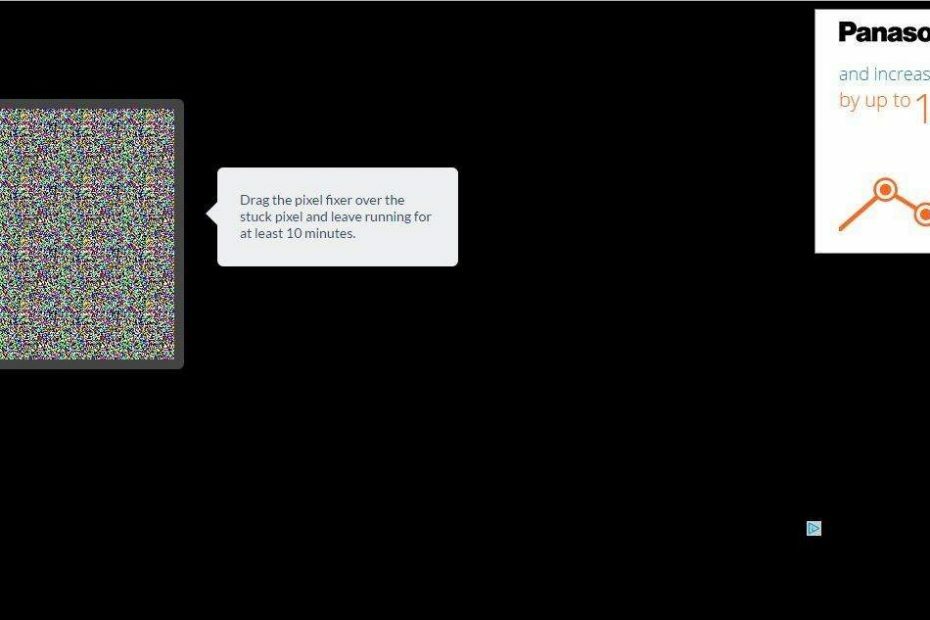
Este software mantendrá sus controladores en funcionamiento, lo que lo mantendrá a salvo de errores comunes de la computadora y fallas de hardware. Verifique todos sus controladores ahora en 3 sencillos pasos:
- Descarga DriverFix (archivo de descarga verificado).
- Hacer clic Iniciar escaneo para encontrar todos los controladores problemáticos.
- Hacer clic Actualizar los controladores para conseguir nuevas versiones y evitar averías en el sistema.
- DriverFix ha sido descargado por 0 lectores este mes.
¿Ha visto algunos píxeles en su VDU que son siempre de los mismos colores? Si es así, es posible que tenga un píxel muerto o atascado. Los píxeles atascados no siempre coinciden con los colores circundantes, y ese es solo un tipo de píxel defectuoso que puede tener. También hay píxeles muertos que siempre están apagados.
Hay algunos paquetes de software y herramientas web con los que puede reparar píxeles atascados, pero no necesariamente píxeles muertos. Uno de ellos es UndeadPixel para Windows 10. Así es como puede reparar píxeles atascados / muertos en computadoras portátiles y monitores con ese programa.
Arreglando píxeles muertos con UDPixel
- Primero, haga clic en UDPixel v2.2 Inglés (.exe - 52kB)en esta página para guardar el asistente de configuración del software y agregar UDPixel a Windows 10.
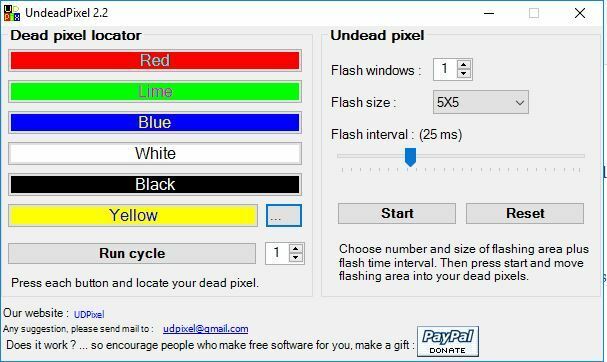
- Cuando haya abierto la ventana de arriba, puede detectar píxeles atascados con sus opciones de localizador de píxeles muertos. Presione uno o más de los botones de color para localizar los píxeles atascados.
- Alternativamente, puede presionar Ejecutar ciclo botón para ejecutar un ciclo de colores. ¿Detectó algún píxel fuera de lugar que no coincidía con el resto de los colores?
- Si es así, la VDU tiene algunos píxeles atascados. Ingrese un número de Windows Flash que coincida con el número de píxeles atascados que detectó.
- Entonces deberías presionar el Comienzo botón.
- Arrastre los puntos parpadeantes sobre los píxeles atascados que detectó el software.
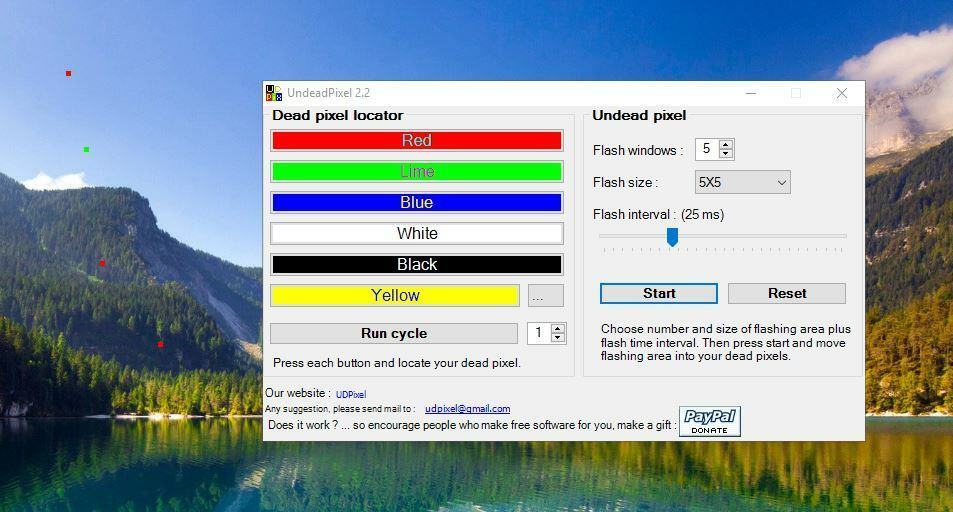
- Ahora deje el software durante al menos unas horas y luego reinicie Windows.
Corregir píxeles con JScreenFix
Una alternativa a UndeadPixel es JScreenFix, que es una herramienta web con la que puede corregir píxeles atascados. Tiene un algoritmo de corrección de píxeles que podría funcionar. Así es como arreglar píxeles con esa herramienta.
- haga clic aquí para abrir JScreenFix en la instantánea directamente debajo.
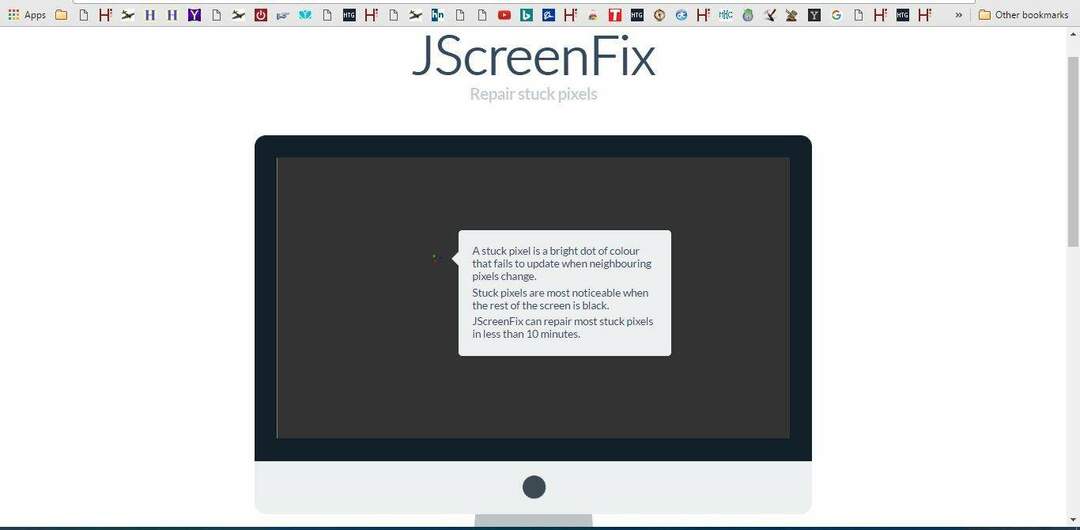
- A continuación, presione el Inicie JScreenFix para abrir la herramienta a continuación.
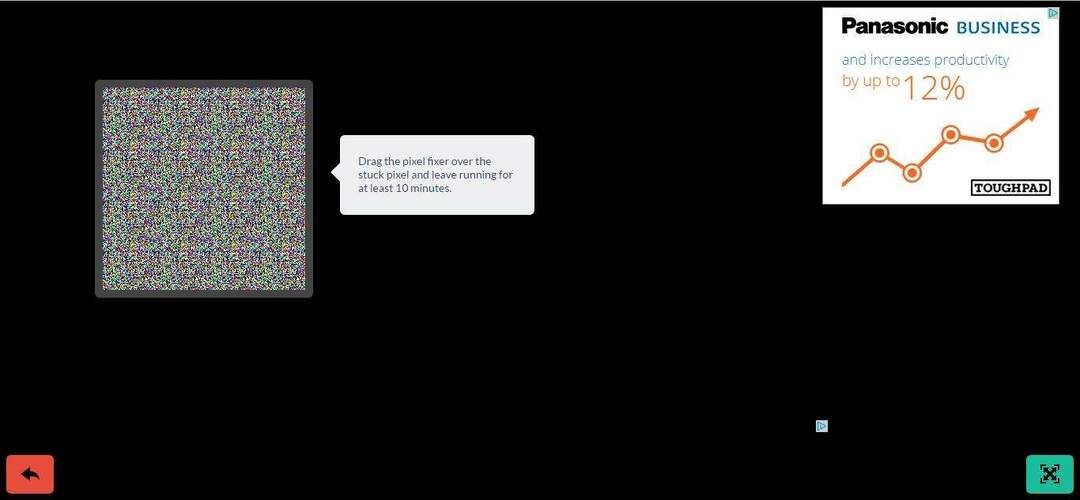
- Ahora haga clic con el botón izquierdo en el cuadro y arrástrelo sobre un área de la VDU que incluye píxeles atascados.
- El sitio web afirma que esta herramienta puede reparar píxeles atascados en 10 minutos. Como tal, deje el fijador de píxeles durante aproximadamente 10 a 20 minutos antes de cerrar el navegador o presionar el botón rojo de retroceso.
Esas son dos herramientas de corrección de píxeles que probablemente solucionarán los píxeles atascados. Si no es así, es posible que pueda obtener un reemplazo de VDU si el defectuoso aún está en garantía. Por lo tanto, verifique que la garantía del fabricante no haya vencido.


![Los 5 mejores altavoces JBL para emparejar con su PC [Guía 2021] • Multimedia](/f/42908b6740b47a0766f5cd64ef11e20b.jpg?width=300&height=460)